შეიძლება ძალიან იმედგაცრუებული იყოს, როდესაც პროგრამა გათიშავს მიმდინარე ამოცანას, არა? პროგრამა, რომელიც არ პასუხობს სტატუსს ან უბრალოდ შუაში იჭედება, ჩვეულებრივი საკითხია. თქვენ შეგიძლიათ დაასრულოთ შეჩერებული პროგრამა Task Manager– ის გამოყენებით, ან უბრალოდ აწარმოოთ Taskkill ბრძანებები Command Prompt– ის საშუალებით (როგორც ეს განმარტეთ წინა სტატიაში).
ამასთან, არსებობს კიდევ უფრო მარტივი ხრიკი, რომელსაც შეუძლია ყველაზე ჯიუტი პროგრამებიც კი გაანადგუროს. დიახ, ეს ისევ არის Taskkill ბრძანება, მაგრამ შესრულებულია სხვა გზით. ვნახოთ როგორ.
როგორ უნდა მოკლან უპასუხო პროგრამა, Windows 10 – ში Taskkill მალსახმობის გამოყენებით
ნაბიჯი 1: გახსენით ჩასაწერი წიგნი და ჩაწერეთ ქვემოთ მოცემული ბრძანება:
taskkill / f / fi "სტატუსი არ პასუხობს"
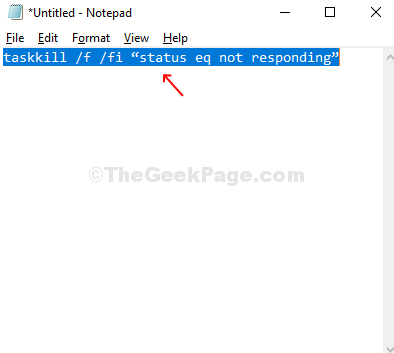
ნაბიჯი 2: გადასვლა ფაილი ვარიანტი ზედა მარცხენა მხარეს ჩასაწერი წიგნი. Დააკლიკეთ Შეინახე როგორც.
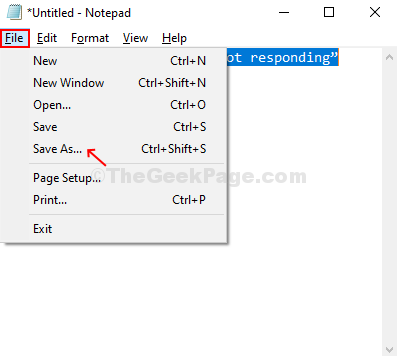
ნაბიჯი 3: ახლა, დაარქვით მას ყველაფერი, რაც აქ არის დაკავშირებული Ფაილის სახელი, აირჩიეთ შეინახეთ როგორც ტიპი როგორც Ყველა ფაილიდა შეინახეთ როგორც . batbat ფაილი
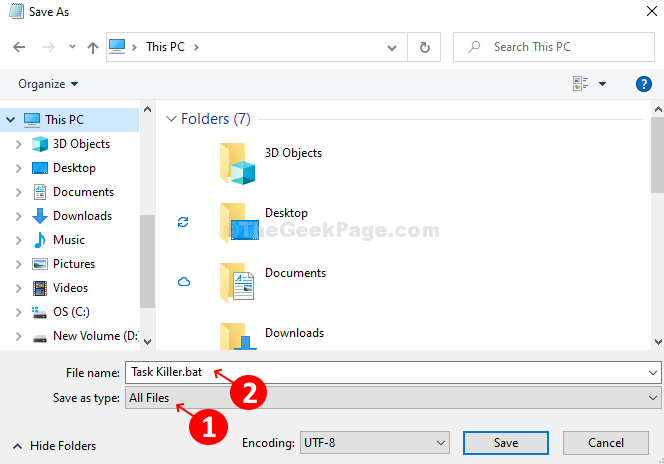
ნაბიჯი 4:
შენი . batbat ფაილი შენახულია. თქვენ მხოლოდ ორჯერ უნდა დააჭიროთ ფაილს, როდესაც გსურთ შეშფოთებული პროგრამის დასრულება. ის ციმციმებს ბრძანების სტრიქონს nano-second და ქრება, ხოლო უპასუხო პროგრამა უშედეგოდ იკეტება.
ეს არის ის, და თქვენ დასრულდა!

